پروژه 3: راه اندازی ماشین مجازی در لاجورد
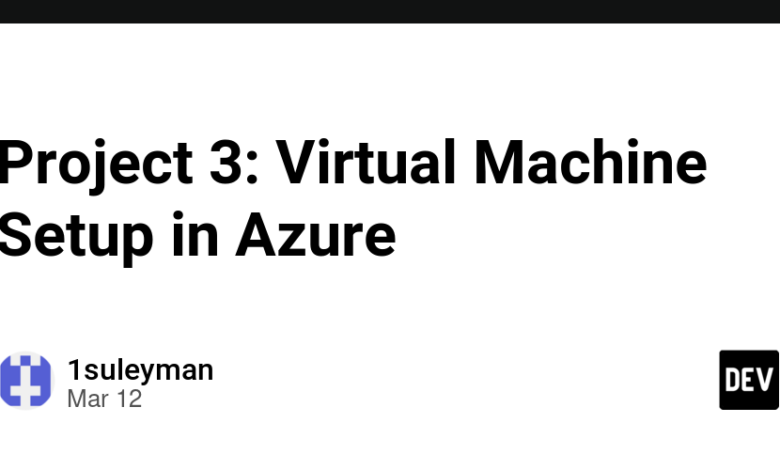
مقدمه
در این پروژه ، من بر ایجاد و پیکربندی یک ماشین مجازی (VM) در لاجورد تمرکز کردم. من یاد گرفتم که چگونه یک تصویر VM را انتخاب کنم ، اندازه آن را پیکربندی کنید ، شبکه را تنظیم کنید و نرم افزار نصب کنید. علاوه بر این ، من نحوه اتصال به VM را از راه دور با استفاده از پروتکل دسک تاپ از راه دور (RDP) برای ویندوز بررسی کردم. این پروژه به من کمک کرد تا درک کنم که چگونه VMS را برای اهداف آزمایش یا توسعه تنظیم کنم و آنها را به طور کارآمد مدیریت کنم.
بررسی اجمالی پروژه
در این پروژه ، من:
- یک ماشین مجازی (VM) در لاجورد ایجاد کرد.
- تنظیمات شبکه و تنظیمات دیسک.
- نرم افزار نصب شده در VM.
- با استفاده از RDP به VM متصل شد.
- VM را با توقف ، شروع مجدد و حذف آن در صورت لزوم مدیریت کرد.
مرحله 1: ایجاد یک ماشین مجازی (VM)
1⃣ به بخش ماشین آلات مجازی بروید:
من با ورود به پورتال لاجورد و جستجوی “ماشین های مجازی” در نوار جستجو یا انتخاب آن از منوی سمت چپ شروع کردم.
2⃣ ایجاد یک ماشین مجازی جدید:
من روی + افزودن یا + ایجاد کردم تا شروع به ایجاد یک VM جدید کنم.
3⃣ گروه اشتراک و منابع را انتخاب کنید:
من اشتراک را که تحت آن کار می کردم انتخاب کردم.
برای گروه منابع ، من یک مورد جدید به نام MyWindowsVM_Group ایجاد کردم تا کارها را سازمان دهد.
4⃣ مبانی VM را ارائه دهید:
نام ماشین مجازی: من مانند MyWindowsVM نامی را برای VM خود انتخاب کردم.
منطقه: من انگلیس را به عنوان نزدیکترین منطقه برای من برای عملکرد بهتر انتخاب کردم.
گزینه های در دسترس بودن: من این کار را ترک کردم زیرا هیچ افزونگی زیرساختی لازم نیست زیرا این یک تنظیم ساده بود.
تصویر: من Windows Server 2019 Datacenter – X64 Gen2 را انتخاب کردم.
اندازه: من B1s (1 VCPU ، 1 گیگابایت رم) را انتخاب کردم که برای این VM اساسی کافی است.
نوع احراز هویت: من نام کاربری و رمز عبور را ارائه دادم (به عنوان مثال ، نام کاربری: مدیر ، رمز عبور: یک رمز عبور ایمن).
5⃣ پیکربندی شبکه:
برای شبکه مجازی: من یک شبکه جدید ایجاد کردم.
Subnet: من زیر شبکه پیش فرض را انتخاب کردم.
IP عمومی: من اطمینان حاصل کردم که گزینه IP عمومی انتخاب شده است تا بتوانم با استفاده از RDP به VM از راه دور متصل شوم.
گروه امنیت شبکه (NSG): من اطمینان حاصل کردم که NSG به ترافیک ورودی در بندر 3389 (RDP) اجازه دسترسی از راه دور را داده است.
6⃣ دیسک:
من تنظیمات پیش فرض را برای دیسک ها گذاشتم و SSD استاندارد (ذخیره سازی محلی را به صورت محلی) انتخاب کردم.
نظارت 7⃣:
من تشخیص Boot را فعال کردم تا در صورت لزوم در عیب یابی کمک کنند.
8⃣ بررسی + ایجاد:
پس از تنظیم همه چیز ، من پیکربندی را مرور کردم و برای تهیه VM کلیک کردم. بعد از چند دقیقه ، VM من با موفقیت ایجاد شد.
مرحله 2: به ماشین مجازی (VM) وصل شوید
پس از ایجاد VM ، من از راه دور با استفاده از RDP به آن وصل شدم.
1⃣ به دستگاه مجازی خود بروید:
من به بخش ماشین آلات مجازی در پورتال لاجورد رفتم و VM تازه ایجاد شده (MyWindowsVM) را انتخاب کردم.
2⃣ آدرس IP عمومی را دریافت کنید:
در برگه نمای کلی ، من آدرس IP عمومی را کپی کردم (به عنوان مثال ، 52.174.123.45).
3⃣ بارگیری پرونده RDP:
من روی Connect ، RDP انتخاب شده کلیک کردم و روی فایل RDP بارگیری کردم تا پرونده .rdp را که شامل جزئیات اتصال است ، بارگیری کنم.
4⃣ پرونده RDP را باز کنید:
من برای راه اندازی مشتری از راه دور دسک تاپ ، روی پرونده بارگیری شده .rdp بارگیری کردم.
5⃣ اعتبارنامه را وارد کنید:
نام کاربری و رمز عبور را که هنگام ایجاد VM تنظیم کرده ام وارد کردم.
6⃣ به VM وصل شوید:
بعد از ورود به اعتبارنامه ، روی OK کلیک کردم و به دسک تاپ ویندوز VM خود وصل شدم. اکنون ، من می توانم دقیقاً مانند یک دستگاه محلی با VM تعامل داشته باشم.
مرحله 3: نرم افزار را روی VM خود نصب کنید
پس از اتصال به VM ، شروع به نصب نرم افزار لازم کردم.
برای ویندوز VM ، من از سرور مدیر یا PowerShell برای نصب نرم افزار مورد نیاز استفاده کردم.
من همچنین می توانم نرم افزار را مستقیماً از طریق اینترنت بارگیری و نصب کنم یا از Windows Package Manager برای خودکار سازی این روند استفاده کنم.
مرحله 4: VM خود را متوقف کنید ، مجدداً راه اندازی کنید و حذف کنید (اختیاری)
بعد از اتمام وظایف خود در VM ، من آن را از طریق پورتال لاجورد مدیریت کردم:
1⃣ VM را متوقف کنید:
در صفحه نمای کلی VM ، من برای خاموش کردن VM روی STOP کلیک کردم. توجه داشته باشید که متوقف کردن VM جلوی صورتحساب منابع مرتبط مانند ذخیره سازی و IP عمومی را ندارد.
2⃣ VM را مجدداً راه اندازی کنید:
اگر نیاز به راه اندازی مجدد VM داشتم ، روی همان صفحه شروع کردم.
3⃣ VM را حذف کنید:
اگر دیگر به VM احتیاج نداشتم ، برای حذف VM و منابع آن از Azure کلیک کردم.
4⃣ پاکسازی:
پس از اتمام پروژه ، گروه منابع MyWindowsVM_Group را حذف کردم تا از هرگونه هزینه اضافی برای منابع استفاده نشده جلوگیری شود.
پایان
در این پروژه ، من با موفقیت به یک ماشین مجازی در لاجورد ، با موفقیت ایجاد ، پیکربندی و وصل کردم. من توانستم با استفاده از RDP ، از راه دور با آن ارتباط برقرار کنم ، نرم افزار لازم را نصب کنم و آن را از طریق پورتال لاجورد مدیریت کنم. این پروژه مقدمه ای عالی برای کار با ماشین های مجازی در لاجورد است ، و من اکنون مهارت های ایجاد ، پیکربندی و مدیریت VM ها را برای اهداف توسعه یا آزمایش دارم.
در پایان این پروژه ، من درک شدیدی از نحوه راه اندازی و تعامل با ماشین های مجازی در لاجورد داشتم که برای توسعه مبتنی بر ابر و مدیریت زیرساخت ها ضروری است.
اعتبار: https://www.datacamp.com/blog/azure-project-ideas
🚀 با ادامه کار یادگیری خود با لاجورد ، بیشتر با ما همراه باشید!



